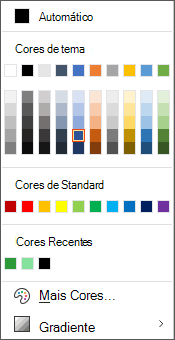Observação: Este artigo já cumpriu o seu papel, por isso o retiraremos em breve. Para evitar problemas de "Página não encontrada", removemos links que já sabemos que podem causar esse problema. Se você criou links para esta página, remova-os e juntos manteremos a Web conectada.
Pode alterar a cor de muitas coisas, incluindo texto ou tipo de letra, a cor de preenchimento de uma célula ou forma, o limite de uma forma ou linha e a cor de fundo de um documento ou diapositivo.
Aplicar um tema ou uma cor padrão
Depois de selecionar o item cuja cor pretende alterar e clicar no botão Cor relacionado na barra de ferramentas, como Cor do Tipo de Letra, Cor do Realce do Texto ou Cor de Preenchimento, pode alterar para um tema ou cor padrão ou criar uma nova cor personalizada.
Criar uma nova cor
-
Clique em Mais Cores e, em seguida, clique no separador Personalizado .
-
Clique na mistura de cores que pretende e selecione OK.
A cor que acabou de criar será aplicada ao texto selecionado e aparecerá na lista Cores Recentes na caixa de diálogo Cores .
Confira também
Escolher cores na caixa de diálogo Mais Cores
Alterar a cor do texto em um slide